Как удалить «Гугл Хром» с компьютера полностью: основные методы и советы
Браузер «Гугл Хром» является у пользователей интернета одним из самых популярных средств для осуществления серфинга во Всемирной паутине. Однако при повреждении веб-браузера вследствие вирусного воздействия, при установке слишком большого количества дополнений и расширений, а также при использовании приложения на маломощных компьютерах может остро встать вопрос о том, как удалить «Гугл Хром» с компьютера полностью (включая все его компоненты и плагины). Ничего особо сложного тут нет, но при деинсталляции следует учитывать несколько важных моментов.
Как удалить «Гугл Хром» с компьютера полностью: что нужно знать о деинсталляции?
Перед тем как приступать к деинсталляции, нужно четко осознавать, что удалению подлежит не только сам веб-браузер, но и расширения (дополнения), и история посещений.
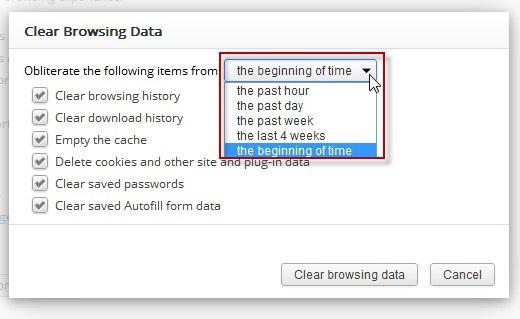
Поэтому, разбираясь в вопросе о том, как полностью удалить Google Chrome с компьютера, следует подумать и об этих вещах. Перед стартом процесса сначала нужно зайти в браузер и полностью почистить историю просмотра страниц в интернете, удалить кэш и куки, выбрав в качестве периода все время с самого начала работы.
После этого следует использовать стандартный Task Manager («Диспетчер задач»), который вызывается трехклавишным сочетанием (Del + Alt + Ctrl) или командой taskmgr в консоли «Выполнить» (Win + R). В нем нужно отыскать все процессы, относящиеся к Google Chrome (сделать это можно посредством сортировки процессов по издателю), а затем завершить их в принудительном порядке.
Как удалить браузер «Гугл Хром» с компьютера полностью: стандартная методика
Теперь можно приступать непосредственно к деинсталляции. Самым примитивным решением вопроса о том, как удалить полностью браузер Google Chrome и все его компоненты, является использование стандартного для всех Windows-систем метода.

Сначала вызывается «Панель управления» (проще всего это сделать командой control в меню «Выполнить»), после чего используется раздел программ и компонентов, в котором следует найти название искомого приложения и дополнительных компонентов, если таковые имеются, и произвести процедуру удаления, после чего желательно полностью перезагрузить систему.
Поиск остаточных файлов и папок
К сожалению, собственный деинсталлятор «Хрома» и стандартное средство удаления программ Windows абсолютно все компоненты, связанные с браузером, не удаляют, и даже после перезагрузки в системе остается огромное количество ненужного мусора, который в дальнейшем будет висеть балластом.
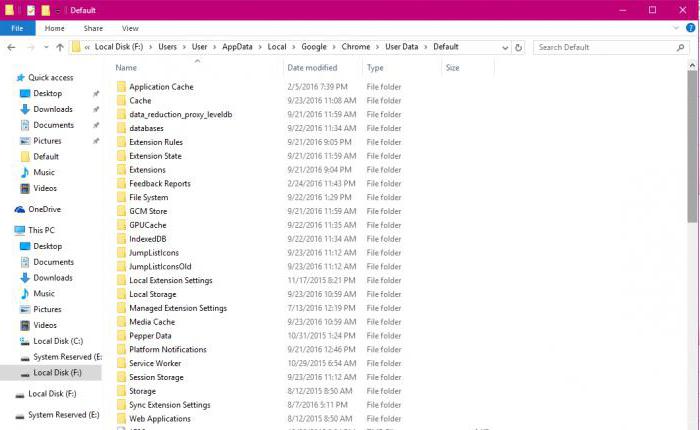
Если посмотреть на вопрос, касающийся того, как удалить браузер «Гугл Хром» с компьютера полностью, несколько шире, придется искать остаточные объекты вручную. В первую очередь в папке, обозначенной именем пользователя, нужно отыскать каталог AppData и перейти к директории Local, где удалению подлежит папка Google со всем ее содержимым. Начальный каталог является скрытым, поэтому предварительно следует включить отображение объектов с такими атрибутами в меню вида «Проводника».
Можно использовать и указание относительного пути, пометив в строке поиска или в меню «Выполнить» путь к конечной папке символом процентов.
Удаление ключей реестра
Однако в решении вопроса о том, как удалить «Гугл Хром» с компьютера полностью, следует обратить внимание еще и на остаточные записи системного реестра. Их тоже придется искать и удалять вручную.

Вход в редактор осуществляется командой regedit, вводимой в консоли «Выполнить». Далее нужно задать поиск по названию (Google) и удалить все найденные элементы. Но найти их можно и в ручном режиме. В реестре есть несколько папок, в которых и прописаны все ключи:
- ветка HKCR – каталог ChromeHTML;
- ветки HKLM и HKCU – папки Google.
Использование сторонних программ для удаления
Как видим, приведенная методика для обычного пользователя может показаться достаточно сложной и занимающей много времени. Поэтому в решении проблемы касательно того, как удалить «Гугл Хром» с компьютера полностью без использования ручного режима, предпочтение лучше отдать специализированным программам вроде iObit Uninstaller или его аналога Revo Uninstaller.
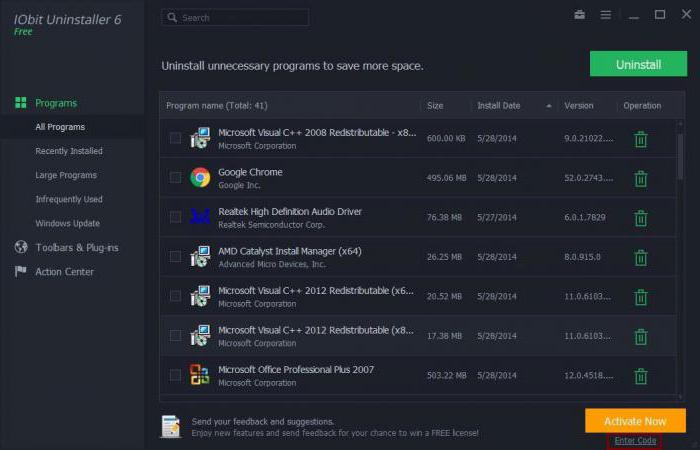
В таких приложениях удаление производится в несколько этапов. Сначала создается точка восстановления (если такая опция включена), затем срабатывает стандартный деинсталлятор для удаляемого компонента, после чего производится углубленный анализ системы на предмет наличия остаточных объектов, включая и папки, и файлы, и ключи реестра. Все это нужно удалить, однако желательно задействовать еще и процесс уничтожения файлов. Только в этом случае можно быть уверенным, что браузер со всеми его плагинами будет деинсталлирован целиком и полностью. По завершении процесса даже перезагрузку системы производить не нужно.
Кстати сказать, в процессе глубокого анализа как раз и выявляются некоторые дополнительные компоненты браузера (надстройки, плагины, расширения и т. д.). И их деинсталляцией в ручном режиме заниматься не придется.
Остается отметить, что именно применение программ-деинсталляторов обеспечивает стопроцентный результат удаления любой программы, занимает меньше времени и экономит силы, тем более что некоторым пользователям нежелательно заниматься редактированием реестра, поскольку при случайном удалении какого-то ключа или группы записей отменить операцию будет невозможно. А это может привести только к тому, что вся система окажется совершенно неработоспособной.
Отвлекаясь от темы, можно еще посоветовать изначально сохранить закладки браузера, которые могут понадобиться в дальнейшей работе, через функцию экспорта списка в HTML-файл, из которого потом можно будет произвести импорт в любом другом аналогичном приложении.
Итог
Если подвести черту всему вышесказанному, можно заметить, что удаление «Хрома» каким-то уж слишком сложным назвать нельзя. Основной вопрос состоит только в том, какой именно метод будет применен. Но, как уже можно заметить, описанная методика прекрасно подходит и для деинсталляции любого другого ПО. Специальные программы хороши еще и тем, что позволяют производить поиск приложений, даже если они отсутствуют в списке программ. Наконец, в них предусмотрена функция принудительного удаления (Forced Uninstall), если по каким-то причинам стандартный вариант не срабатывает или деинсталляция производится не в полном объеме.
